-
 Na wstążce kliknij
kartę Opis
Na wstążce kliknij
kartę Opis
 panel Tabela
panel Tabela
 Lista części
.
Lista części
. - W oknie dialogowym Lista części:
- Wybierz źródło listy części. Kliknij rzut bazowy (WIDOK1) w rysunku lub w przeglądarce modelu. Zwróć uwagę na to, czy wybrano plik Accumulator.iam jako plik źródłowy.
- Wybierz Tylko części w ustawieniach zestawienia materiałów.
- Kliknij przycisk OK, aby zamknąć okno dialogowe Lista części.
- Zostanie wyświetlony podgląd listy części. Umieść listę części w lewym górnym rogu rysunku.
Tabela listy części jest zbyt długa i nie mieści się w rysunku. Ponadto kolumny przewodów rurowych nie zostaną uwzględnione w liście części. Trzeba filtrować listę części i dodać kolumny listy części.
- Aby edytować listę części, kliknij prawym przyciskiem myszy listę części w rysunku i wybierz Edytuj listę części.
-
 W oknie dialogowym Edycja listy części kliknij opcję Ustawienia filtru.
W oknie dialogowym Edycja listy części kliknij opcję Ustawienia filtru. - W oknie dialogowym Ustawienia filtru, określ filtr listy części:
- Wybierz Znormalizowane z listy Definiuj element filtra.
- Wybierz Tylko standardowe zasoby.
 Kliknij Dodaj filtr. Filtr Tylko znormalizowane zostanie dodany do listy filtrów do zastosowania.
Kliknij Dodaj filtr. Filtr Tylko znormalizowane zostanie dodany do listy filtrów do zastosowania.- Kliknij przycisk OK, aby zamknąć okno dialogowe Ustawienia filtru.
-
 W oknie dialogowym Edycja listy części kliknij przycisk Wybór kolumny.
W oknie dialogowym Edycja listy części kliknij przycisk Wybór kolumny.Wyświetlone zostanie okno dialogowe Wybór kolumny listy części. Zawiera ono listę dostępnych właściwości i właściwości uwzględnionych w liście części (Wybrane właściwości).
Uwaga: Styl listy części określa właściwości domyślnie wyświetlane w liście części. Bieżący styl listy części nie uwzględnia właściwości Numeru katalogowego i Ilości bazowej. - W oknie dialogowym Wybór kolumny listy części:
- Wybierz opcję Ilość bazowa w Dostępnych właściwościach i kliknij Dodaj. Właściwość Ilości bazowej zostanie przesunięta do listy Wybrane właściwości.
- Wybierz opcję Numer katalogowy w Dostępnych właściwościach i kliknij Dodaj. Właściwość Numeru katalogowego zostanie przesunięta do listy Wybrane właściwości.
- Kliknij przycisk OK, aby zamknąć okno dialogowe Wybierz kolumnę listy części.
Kolumny Ilość bazowa i Numer katalogowy są wyświetlane w oknie dialogowym Lista części.
-
 W oknie dialogowym Edycja listy części kliknij opcję Ustawienia grupy.
W oknie dialogowym Edycja listy części kliknij opcję Ustawienia grupy. - W oknie dialogowym Ustawienia grupy zdefiniuj grupowanie części w oparciu o właściwość Numeru katalogowego:
- Wybierz opcję Grupa.
- Ustaw Numer katalogowy jako Pierwszy klucz.
- Usuń zaznaczenie pola Wyświetl uczestników grupy.
- Aby zamknąć okno dialogowe Ustawienia grupy, kliknij przycisk OK.
- W oknie dialogowym Edycja listy części kliknij przycisk OK.
Wybrana lista części jest automatycznie aktualizowana.
- Przeciągnij linie listy części, aby ulepszyć wygląd listy części w rysunku.
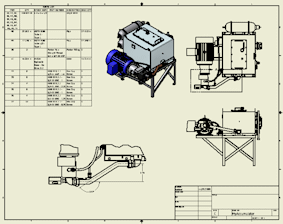
- Zapisz dokument rysunku.